 |
 |
|
||
 |
||||
Diagnostisera problemet
Felsökning för skrivarproblem görs bäst i två steg: diagnostisera först problemet och pröva sedan troliga lösningar tills problemet är åtgärdat.
Den information som du behöver för att kunna diagnostisera och lösa de flesta vanliga problem finns att få online, på kontrollpanelen, via statusövervakaren eller genom att köra en funktionskontroll av skrivaren. Se motsvarande avsnitt nedan.
Läs lämpligt avsnitt för att få information om hur du går tillväga om problemet har att göra med utskriftskvalitet, med utskrift men inte kvalitet, om det rör sig om problem med pappersmatning, eller om skrivaren inte skriver ut överhuvudtaget.
För att åtgärda ett problem kan du behöva avbryta utskriften.
Felindikatorer
Du kan identifiera många vanliga skrivarproblem genom att titta på felindikatorerna på skrivarens kontrollpanel. Om skrivaren slutar fungera och du inte kan lösa problemet kan du titta i tabellen över felindikatorer och läsa lösningarna som anges i häftet.
Status monitor
Om ett problem uppstår under utskrift visas ett felmeddelande i statusövervakarens fönster.
När du behöver byta en bläckpatron klickar du på knappen How To (Hur gör jag) i fönstret, då vägleder statusövervakaren dig genom stegen för byte av bläckpatron.
Se avsnitten som följer om du vill kontrollera status för de olika bläckpatronerna:
 Se Använda EPSON Status Monitor 3 (Windows)
Se Använda EPSON Status Monitor 3 (Windows)
 Se Använda EPSON Status Monitor (Mac OS X)
Se Använda EPSON Status Monitor (Mac OS X)
 Se Använda EPSON Status Monitor 3 (Windows)
Se Använda EPSON Status Monitor 3 (Windows) Se Använda EPSON Status Monitor (Mac OS X)
Se Använda EPSON Status Monitor (Mac OS X)Om ett felmeddelande visar att skrivarens överskottsbehållare för bläck snart måste bytas, ska du kontakta Epsons support för byte. Skrivaren stannar när skrivarens överskottsbehållare för bläck är fyllda och du måste få hjälp från Epsons support innan du kan fortsätta att skriva ut.
Köra en funktionskontroll för skrivaren
Om du inte hittar orsaken till problemet kan du utföra en funktionskontroll för att avgöra om problemet beror på skrivaren eller datorn.
Så här gör du för att genomföra en funktionskontroll.
 |
Kontrollera att både skrivare och dator är avstängda.
|
 |
Koppla ur kabeln mellan skrivare och dator.
|
 |
Kontrollera att det ligger A4-papper i arkmataren.
|
 |
Slå på skrivaren genom att trycka på
 On-knappen. On-knappen. |
 |
Tryck på lämpliga knappar för att öppna skrivarens inställningsläge.
|
|
SX420W
SX425W NX420 |
SX218
TX220 520 NX220 |
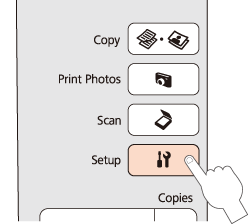 |
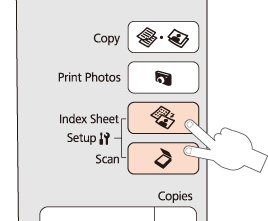 |
 |
Tryck på
 eller eller  för att välja Nozzle Check (Munstyckskontroll). för att välja Nozzle Check (Munstyckskontroll). |
 |
Starta munstyckskontrollen genom att trycka på
 Start-knappen. Start-knappen. |
En testsida skrivs ut som visar ett munstyckskontrollmönster. Om mönstret visar luckor bör du rengöra skrivarhuvudet.
 Se Rengöring av skrivarhuvudet
Se Rengöring av skrivarhuvudet
 Se Rengöring av skrivarhuvudet
Se Rengöring av skrivarhuvudet
Om testsidan skrivs ut ligger problemet troligen i programinställningarna, i kabeln eller i datorn. Det är även möjligt att programmet inte är korrekt installerat. Försök med att avinstallera programmet och installera det igen.
 Se Avinstallera skrivardrivrutinen
Se Avinstallera skrivardrivrutinen
 Se Avinstallera skrivardrivrutinen
Se Avinstallera skrivardrivrutinen
Om testsidan inte skrivs ut kan det vara något problem med skrivaren. Prova då med förslagen i följande avsnitt.
 Se Skrivaren skriver inte ut
Se Skrivaren skriver inte ut
 Se Skrivaren skriver inte ut
Se Skrivaren skriver inte ut
